Wix Editor: Een transparante video toevoegen en instellen
4 min
In dit artikel
- Een transparante video toevoegen
- Een eigen transparante video uploaden
- Het gedrag van je transparante video veranderen
- Veelgestelde vragen
Onderscheid je website en maak indruk op je bezoekers door je eigen video's met transparante achtergronden toe te voegen of te uploaden en ze overal op je website te plaatsen.
Met transparante video's kun je prachtige, dynamische effecten creëren die een enorme impact hebben op je website. De video-achtergrond is onzichtbaar, zodat je video's kunt stapelen en geweldige visuals kunt creëren die van de pagina springen. Pas het ontwerp, het gedrag en de kleuren van je video aan je behoeften aan.

Een transparante video toevoegen
We hebben een enorm scala aan in het oog springende transparante video's die je direct aan je website kunt toevoegen. Je kunt een video toevoegen vanuit de Decoratief- en Video en Muziek-panelen in de Editor. Kies een video uit de Wix-bibliotheken of upload er zelf een.
Om een transparante video toe te voegen:
- Ga naar je Editor.
- Klik links in de Editor op Elementen toevoegen
 .
. - Klik op Decoratief of Video en Muziek.
- Klik op Transparante video (scrol omlaag en klik op Meer transparante video's om het volledige menu te zien).
- Klik of sleep een video naar je website en plaats deze waar je maar wilt.
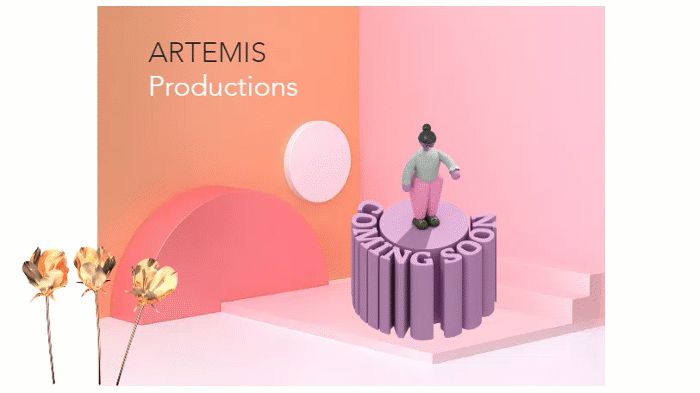
Tip:
Klik bovenaan je Editor op Voorbeeld om je video in actie te zien.
Let op het volgende voor mobielvriendelijke websites:
Transparante video's kunnen niet kleiner worden gemaakt dan 240P.
Een eigen transparante video uploaden
Upload je eigen transparante video's naar je website. Video's die met een alfakanaal zijn gemaakt, worden automatisch afgespeeld met een transparante achtergrond in elke browser of op elk apparaat. Je hoeft verder niets te doen.
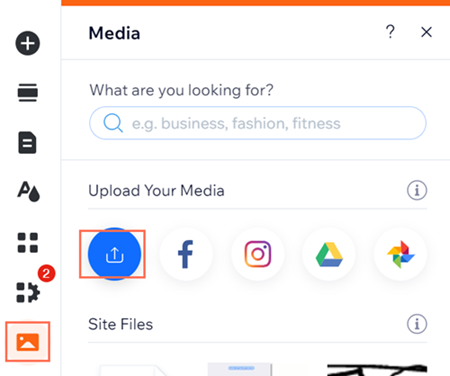
Om een transparante video te uploaden:
- Klik links in de Editor op Media
 .
. - Klik op het Media uploaden-pictogram
 .
. - Klik op Uploaden vanaf computer (of kies links een andere locatie om vanaf te uploaden).
- Selecteer de video die je wilt uploaden.
- Klik op Toevoegen aan pagina.
Het gedrag van je transparante video veranderen
Kies hoe video's worden afgespeeld, gepauzeerd of herhalen - automatisch, met een klik of wanneer een bezoeker de video aanwijst. Deze instellingen kunnen de bezoekersbetrokkenheid en interactie op je website beïnvloeden.
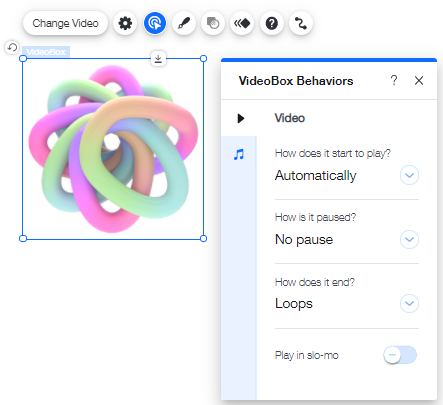
Om het gedrag van je transparante video te wijzigen
- Klik op de transparante video in je Editor.
- Klik op het Gedrag-pictogram
 .
. - Pas de instellingen voor afspelen, pauzeren en herhalen aan.
- Klik op de In slow motion afspelen-schakelaar om je video in slow motion af te spelen.
Let op: Deze optie is niet beschikbaar als je video niet in slow motion is opgenomen.
Veelgestelde vragen
Waarom wordt mijn transparante video niet afgespeeld op mijn live website?
Welke soorten transparante video's kan ik aan mijn website toevoegen?
Kan ik het ontwerp van mijn transparante video aanpassen?

